Vytváření vizitek v Microsoft Word
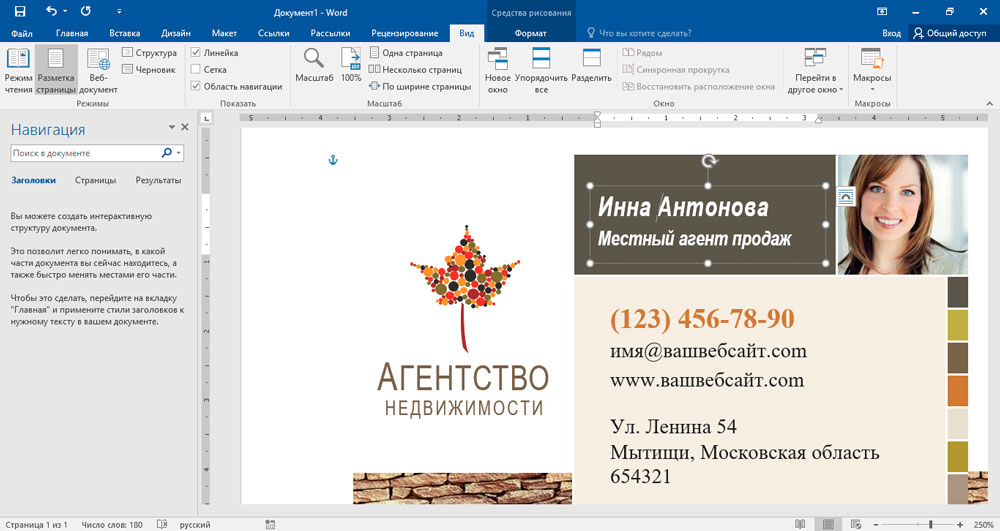
- 3552
- 752
- Miloš šulc Phd.
Microsoft Word lze použít k vyřešení různých problémů, včetně ne zcela triviálního, jako u běžného textového editoru. Slovem, můžete nejen pracovat s dokumenty, psát vědecká díla, články nebo zprávy, ale například si sami vytvořte vizitku sami. Ačkoli v naší době se nepoužívají tak často jako předtím, ale stále je to pohodlné a zcela nastíněné. Existují pokročilejší grafické editory, které vám umožňují nakreslit kartu mnohem lépe, ale takové programy nejsou levné a pro práci v nich musíte mít zvláštní znalosti. Slovem můžete za pár minut vyrobit docela slušnou vizitku. V tomto článku podrobně zváží, jak vytvořit vizitku slovem. Pojďme na to. Jít!
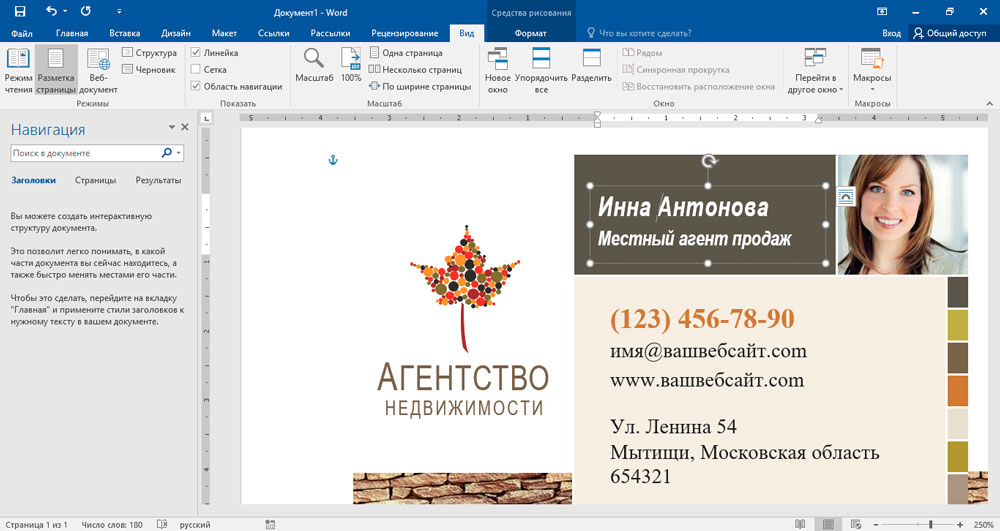
Užitečné tipy
Vytvoření vizitky v přítomnosti nástroje Microsoft Word není nejobtížnější. Ale mělo by se to také přistupovat zodpovědně.
Úkolem vizitky je sdělit zákazníkům hlavní a nejdůležitější informace. Mělo by to být snadno čtení a porozumět všem.
Jednou z hlavních chyb je, že na malém kusu papíru nebo lepenky se snaží přizpůsobit obrovské množství informací. V praxi to není nutné.
Zde je několik rozumnějších tipů:
- Vizitka je lepší pro prosté a v barvách navrhovaných produktů;
- Jméno nebo jméno společnosti je vždy uvedeno;
- Nezapomeňte na logo společnosti, abyste zvýšili uznání;
- Zapište kontaktní údaje;
- Reklama se používá výhradně v případě potřeby a pouze na zadní straně produktu;
- Na jedné vizitce nepoužívejte více než 2 písma;
- Písmo by mělo být ve stejné barvě jako odstín nebo logo na pozadí;
- maximální odchylka na 1 tón;
- Velikost písma do 10 až 14.
Taková vizitka bude snadno přečtena a pohodlná pro vnímání lidského oka.
Microsoft Word vám umožňuje používat několik nástrojů k vytváření vizitek. Jedna z nich je připravená -vyrobené šablony.
Vytváření vizitek pomocí tabulek
Musíte začít instalací parametrů stránky. Chcete -li to provést, přejděte na kartu „rozvržení“ a nainstalujte pole 1 cm nebo o něco menší. Dále musíte vytvořit tabulku. Otevřete kartu Vložení a vytvořte tabulku rozměru 2x5, tj. 2 reproduktory a 5 řádků.
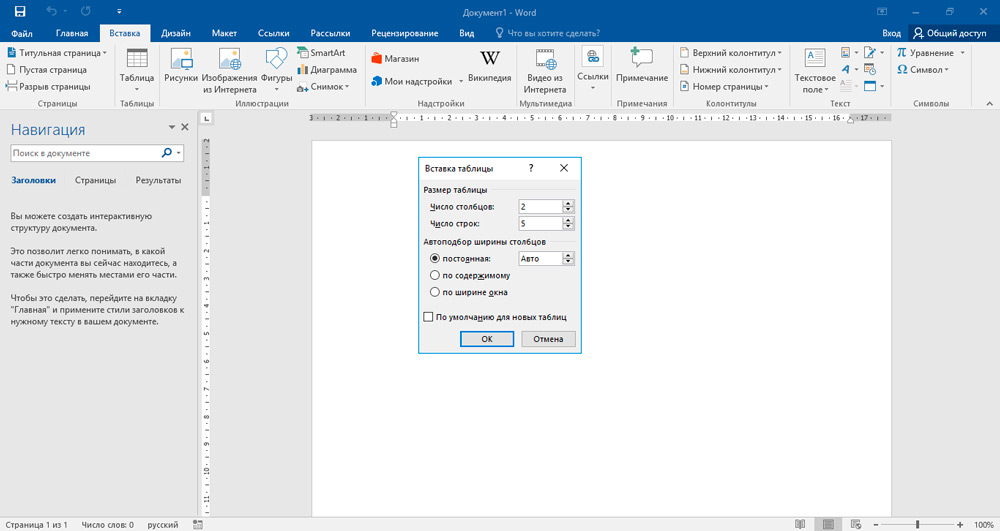
Dalším krokem budou nastaveny parametry výšky a šířky pro kartu. Pro standard jsou přijímány hodnoty šířky 9 cm a 5 cm. To můžete zanedbávat vytvořením vizitky o velikosti, kterou si přejete. Jen mějte na paměti, že pro tento formát jsou navrženy všechny obchodní a speciální oddělení v jiných příslušenstvích. Nastavili jsme potřebné hodnoty. Zvýrazněte tabulku a otevřete jeho vlastnosti. Pokud jde o linku „Strite“, označte položku „výšku“ s ptákem a zadejte hodnotu výšky (v našem případě je to 5 cm). Poté na kartě „Stolbets“ označte položku „šířka“ s ptákem a zadejte odpovídající číslo (například 9 cm). Nezapomeňte potvrdit zadané parametry.
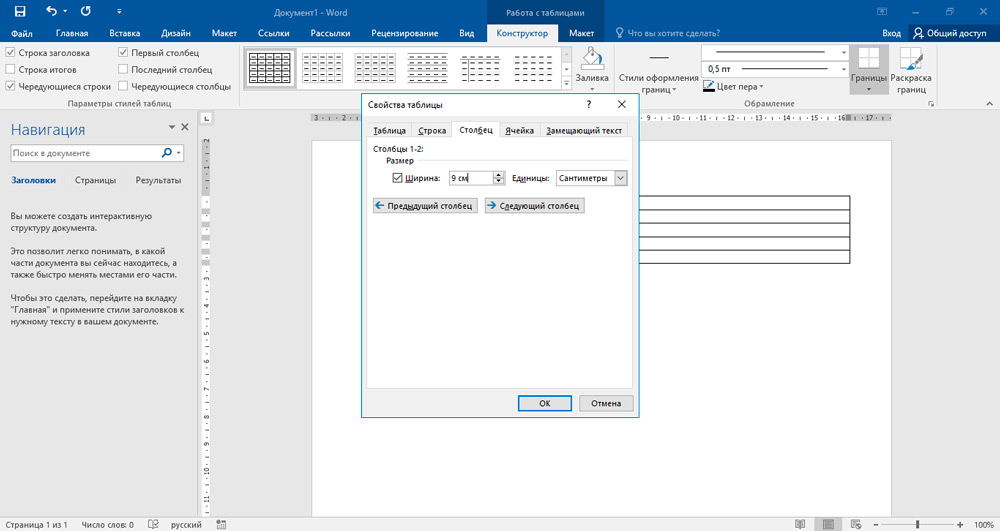
Poté vše v tabulce tabulky klikněte na tlačítko „Parametry“. Tam musíte ve výchozím nastavení nainstalovat pole všech buněk 0 cm. Dále odstraňte zbytečné separační linky a ponechejte pouze ty, kterými vyříznete vizitky.
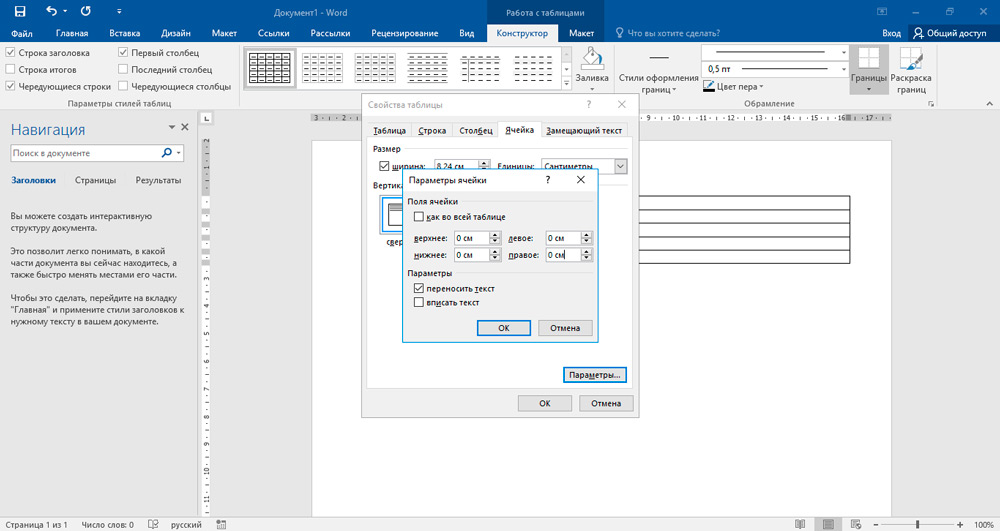
Hranice můžete rozsvítit, aby bylo možné je vidět, když karty řezáte, ale zároveň bude mnohem méně patrné na již vytvořené vizitce. Chcete -li to provést, vyberte v části „Formát“ vyberte „Borders a Pour“ a označit „vše“ v odstavci „typu“. Nastavte jakoukoli barvu, světelné tóny. Nastavte šířku čtvrt centimetru.
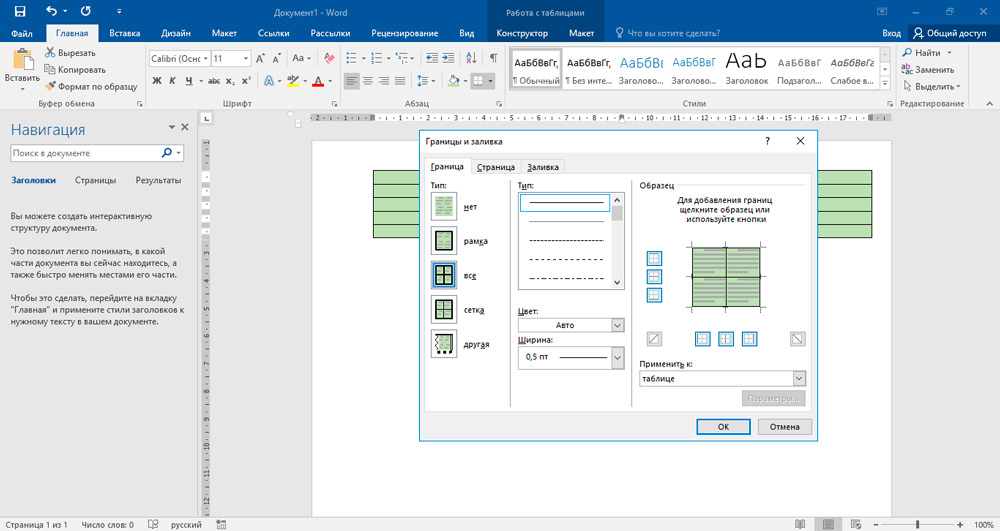
Nyní, když je základna vyrobena, jdeme do textu. Zadejte název, název společnosti, pozice a kontakty, které považujete za nezbytné uvést. Text by měl být čitelný, takže byste neměli používat sofistikovaná písma, která mohou komplikovat rozpoznávání dopisů. Nezapomeňte také provést odsazení, aby všechny informace nebyly umístěny přímo poblíž hranic.
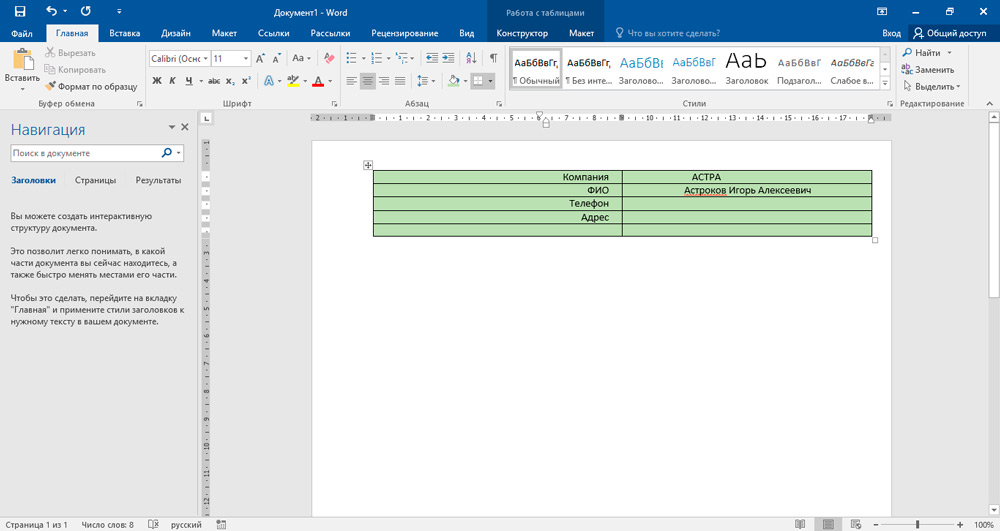
Poté, co jste vstoupili do textu do buňky, musíte vyplnit a všechny ostatní. Tento problém je vyřešen jednoduchým kopírováním. Chcete -li proces urychlit, klikněte na buňku s textem třikrát instalací kurzoru na poslední řádek a kliknutím na Ctrl, držením upínaného klíče, můžete vybraný text přetáhnout do buňky a poté vybrat dva, čtyři, šest , a tak dále. Tento přístup tento proces výrazně urychlí, pokud se chystáte vytisknout velké množství karet. Vezměte prosím na vědomí, že pro tisk byste měli používat tlustý papír. Je třeba pochopit, že vytvoření opravdu krásné a vážné vizitky ve slově nebude fungovat, a v tomto případě je lepší kontaktovat tiskový dům.
Jak vytvořit vizitku pomocí dokončené šablony
Jakákoli verze programu Word Office od společnosti Microsoft nabízí mnoho připravených šablon pro vizitky.
S jejich pomocí si může každý vytvořit vlastní reklamní vizitku. Nejprve musíte udělat následující:
- Otevřete nový textový dokument v programu;
- Klikněte na tlačítko nabídky „Soubor“ a poté na „Vytvořit“;
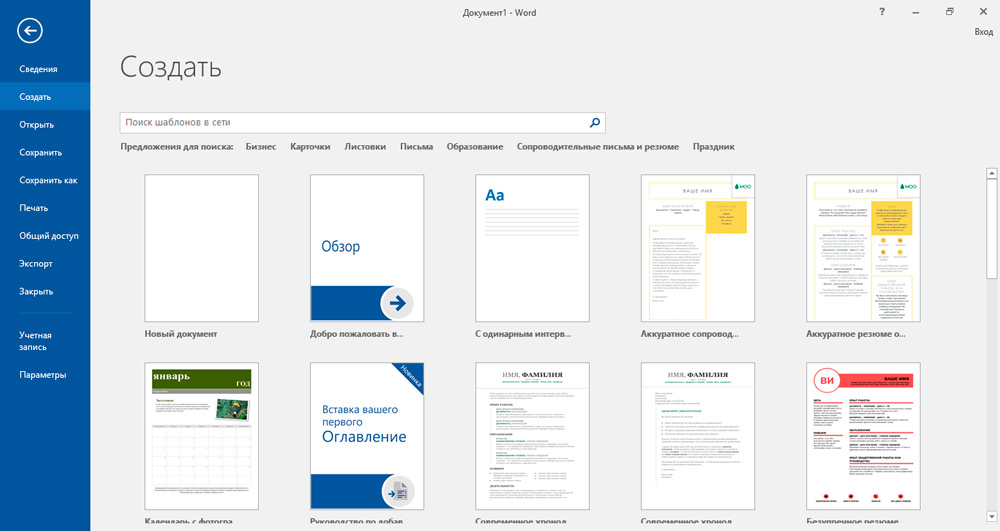
- V seznamu, který se otevírá, vyberte možnost „karty karty“;
- Přejít do kategorie nazvané „vzory šablon“;
- Zde znovu zváží příklady, kterými můžete uspořádat novou vizitku.
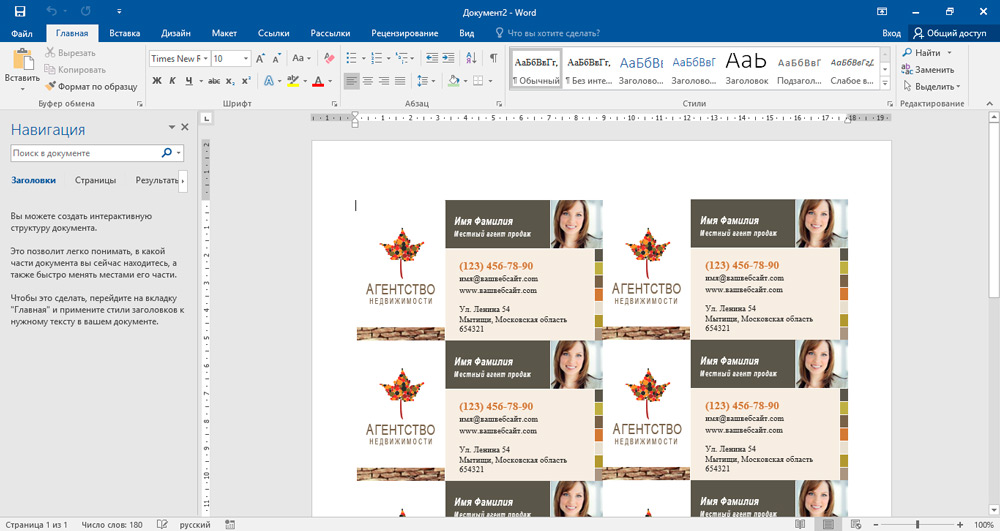
Studujte dostupné možnosti a vyberte tu, která vám nejvíce vyhovuje.
Hotová šablona může být upravena podle vašeho uvážení a získat původní výsledek ve formě vizitky. Zbývá jen tisknout v požadovaném množství.
Pokud se rozhodnete použít připravené -vyrobené šablony k vytvoření vlastní vizitky, začněte z další instrukce.
- Postupujte podle akcí popsaných v předchozí části. Vyberte vhodnou kategorii. Předpokládejme, že jste se zastavili na nadpisu zvaném „karty“.
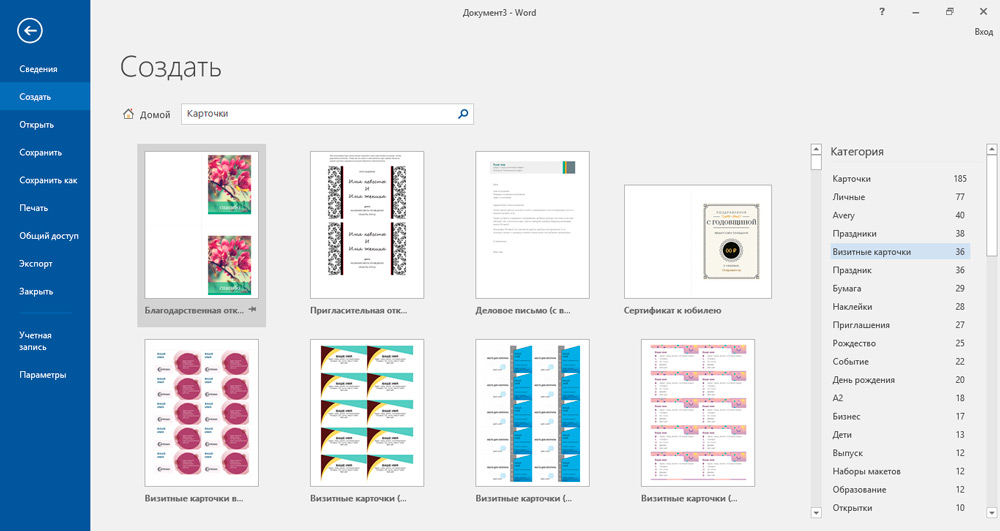
- V této části najděte rozložení vhodná pro vás. Musíte se rozhodnout pouze pro jednu možnost.
- Pokud není splněno nic z prezentovaného seznamu, otevřete oficiální web společnosti Microsoft a odtud si stáhněte nové šablony.
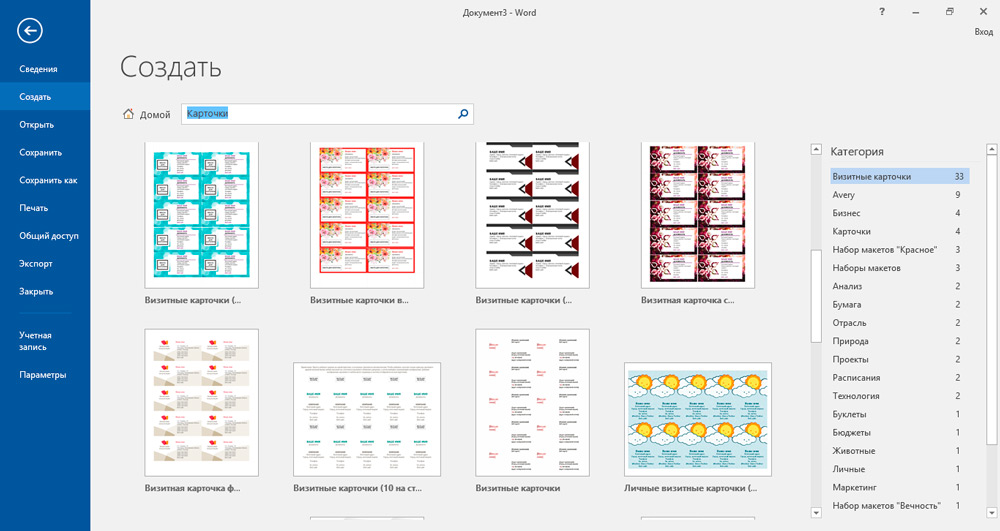
- Klikněte na tlačítko „Stáhnout“ a pomocí dvojitého kliknutí spusťte dokument.
- Dokument bude mít sadu se stejnými šablonami, které lze upravit podle vašeho uvážení.
- Stisknutím každého prvku jsou zobrazeny hranice bloků.
- Zadejte své nezbytné údaje a vytvořte vizitku.
- Abyste neumožňovali ručně ručně ručně, použijte funkci kopie a vložte funkci.
Výsledkem je celá list s připravenými vizitkami vyrobenými. Mohou být propagovány, v závislosti na požadovaném počtu karet.
Výtis se provádí na běžné tiskárně nebo je soubor slov zkopírován na USB Flash Drive a odkazuje na kopírovací centrum. Už mohou vytisknout list na hustší papír nebo dokonce lepenku.
Můžete také oříznout vizitky sami. Ačkoli taková služba může být nabízena v kopírovacím centru. Kromě toho má mnoho center vybavení pro dokonce i řezací vizitky. Volba je na tobě. Posaďte si hodiny s nůžkami pro některé lidi, není problém.
Tak snadno a rychle si můžete vyrobit vizitku ve slově. Napište do komentářů, zda vám tento článek pomohl, a položte jakékoli dotazy, které se zajímá o zvažované téma.

